Consiglio
Puoi utilizzare l'ID Apple come account iCloud. Per la firma dell'account iCloud, è necessario inserire l'ID Apple e la password. (ID Apple dimenticato o perso? Solo cambia ID Apple.)
Una volta configurato iCloud sul tuo iPhone / iPad / iPod, avrai un mondo più colorato e più conveniente.
Puoi archiviare una varietà di file su iCloud dove puoi accedervi da qualsiasi dispositivo in qualsiasi momento. Puoi condividere foto, musica, video e documenti con la tua famiglia e i tuoi amici tramite iCloud.
Sebbene iCloud sia così potente e facile da registrare nella tua vita digitale, alcuni utenti non ne hanno ancora idea come accedere a iCloud per visualizzare foto, messaggi di testo, video e documenti. Sai come accedere a foto, contatti e altri file iCloud? Questa guida ti mostrerà come accedere a iCloud con facilità.
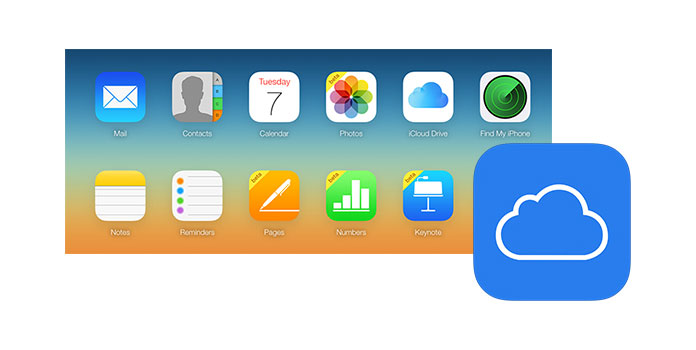
Come accedere a iCloud
iCloud può eseguire automaticamente il backup di vari dati sul tuo dispositivo iOS. Dopo aver eseguito il backup su iCloud, puoi accedere e visualizzare iCloud visitando icloud.com. Anche se dovresti saperlo, non puoi visualizzare tutti i file di backup su iCloud.com. Ad esempio, non è possibile accedere alle foto di iCloud o visualizzare direttamente i messaggi di testo dal backup di iCloud. Ecco di nuovo la domanda: come accedere a iCloud?
Il modo più semplice per accedere a iCloud è utilizzare il visualizzatore iCloud professionale, FoneLab. È uno strumento di terze parti per aiutarti ad accedere al backup iCloud su PC. Con FoneLab, hai la certezza di accedere e visualizzare tutti i file di backup iCloud online o scaricarli sul tuo PC. Puoi anche accedere ad alcuni file di dati eliminati prima. Ha un'interfaccia intuitiva e chiare istruzioni che portano ad accedere al backup iCloud con diversi clic. Le seguenti parti spiegano come accedere ad iCloud in dettaglio.
1Avvia FoneLab
Scarica, installa ed esegui questo strumento di accesso ai dati iCloud sul tuo PC o Mac. Scegli la modalità di "Ripristina dal file di backup iCloud" e accedi con il tuo account iCloud.

2Seleziona e scarica il backup iCloud
Dopo aver inserito l'interfaccia principale, trova il backup iCloud adatto che trasporta i dati a cui desideri accedere, quindi fai clic sul pulsante "Download" per scaricarlo.

3Inizia ad accedere al backup iCloud

Dopo aver scaricato il backup iCloud, puoi accedere facilmente a vari file iCloud. Basta scansionare prima le categorie di servizi nella colonna di sinistra dell'interfaccia, quindi selezionare i file di dati che si desidera visualizzare. Se desideri accedere ad iCloud su PC / Mac, fai clic sul pulsante "Ripristina" nell'angolo destro dell'interfaccia.

Prima di accedere ai dati iCloud, è necessario disporre di un account iCloud ed eseguire il backup dei dati da iPhone iPad o iPod.
Inizia a usare iCloud su iPhone
Puoi accedere a iCloud su iPhone, iPad, iPod touch o Mac, anche su PC. Quando accedi a iCloud sul dispositivo iOS, tocca Impostazioni profilo > iCloud > Accedi a iCloud account> Accendi servizi che desideri utilizzare> Inizia a utilizzare iCloud.
Consiglio
Puoi utilizzare l'ID Apple come account iCloud. Per la firma dell'account iCloud, è necessario inserire l'ID Apple e la password. (ID Apple dimenticato o perso? Solo cambia ID Apple.)
Inizia a utilizzare e accedi a iCloud su PC
Se desideri accedere a iCloud tramite il tuo PC, devi prima configurare l'account iCloud sul tuo dispositivo iOS e scaricare iCloud per Windows da Apple.com. Quindi apri iCloud per Windows> accedi con il tuo ID Apple> Seleziona i servizi che vuoi usare> Inizia a usare iCloud sul tuo PC.
Prima di accedere ai dati di iCloud, devi eseguire il backup dei file del tuo iPhone su iCloud. Quindi puoi visualizzare e controllare i dati su iCloud. Per i contenuti di backup di iCloud, puoi visitare backup di iCloud aiuto.
Da non perdere: Come eseguire il backup di iPhone su iCloud
La migliore alternativa a iTunes per aiutarti a gestire i file iOS. Trasferisci vari file iOS come foto, musica, contatti e memo vocali tra iPhone / iPad / iPod e PC / Mac.
In questo post, parliamo principalmente di come accedere a iCloud. Indipendentemente dal metodo utilizzato per accedere a iCloud, la cosa più importante è che qualcosa esiste davvero in iCloud. Vale a dire, dovresti sempre eseguire il backup dei dati iOS su iCloud secondo una pianificazione regolare.